Att skapa egen musik är kreativt och spännande. Magix Music Maker erbjuder dig ett användarvänligt gränssnitt som är lätt att följa även för nybörjare. I den här guiden dyker du in i programgränssnittet för Magix Music Maker för att kunna använda de grundläggande funktionerna och möjligheterna på bästa sätt. Här får du veta hur du tar dina första steg i detta program för att effektivt och enkelt förverkliga musikaliska idéer.
Viktigaste insikter Gränssnittet för Magix Music Maker är tydligt strukturerat och gör det enkelt för dig att starta ditt musikprojekt. Du har tillgång till olika spår, passande instrument, ett effektivt drag-and-drop-system, en transportkontroll för uppspelning och ett stort antal samples och effekter.
Steg-för-steg-instruktioner
Programstart och välkomstfönster
Efter att du har installerat Magix Music Maker öppnar du programmet. I början ser du ett välkomstfönster. Här kan du välja om du vill starta ett nytt projekt eller ladda ett befintligt projekt. Vid många installationer finns även demoprojekt tillgängliga, som hjälper dig att få en första inblick. Använd detta alternativ för att upptäcka programmets sammansättning och ljudvariation.
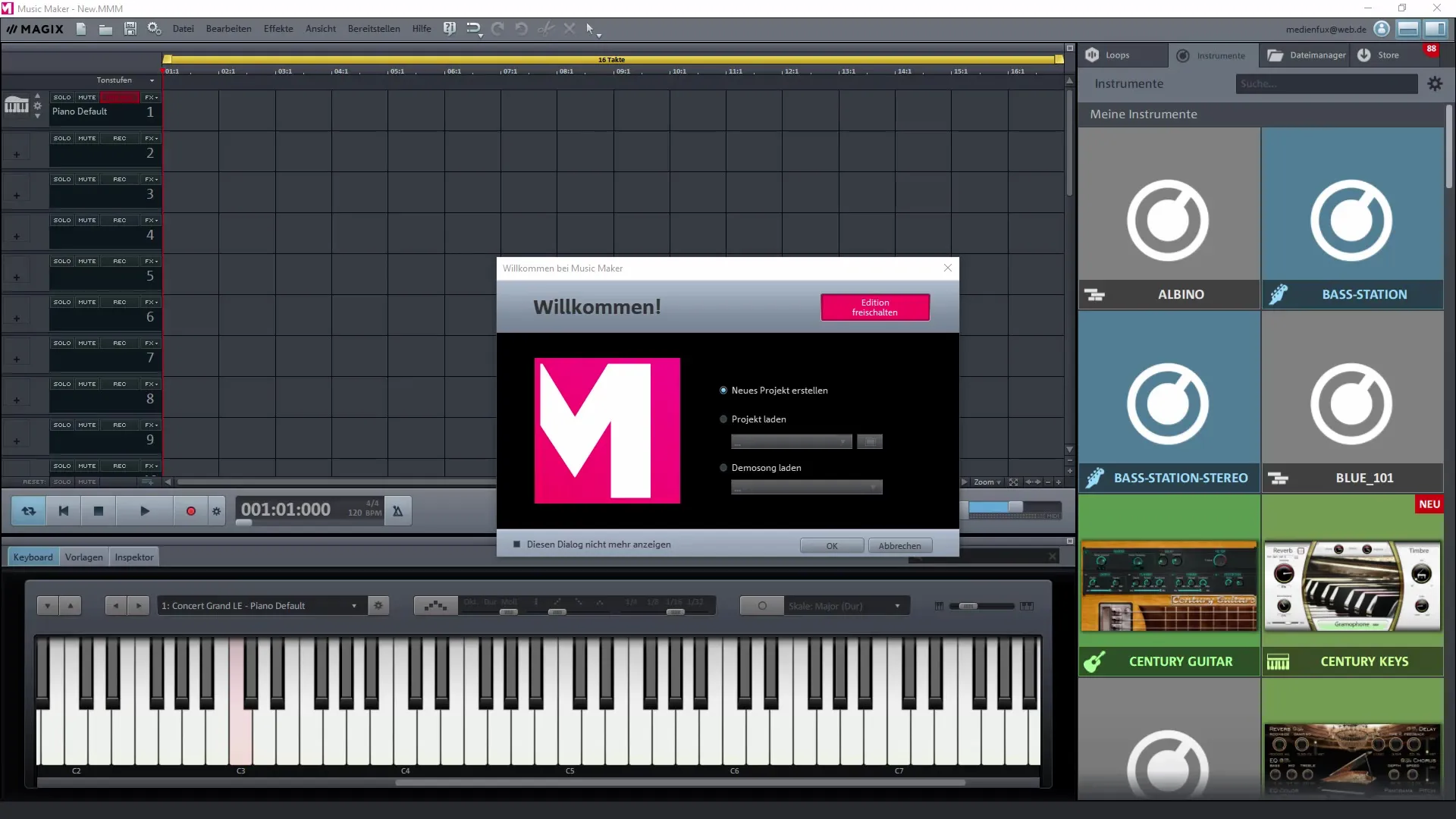
Huvudgränssnitt och spår
Huvudgränssnittet för Magix Music Maker är överskådligt utformat. I baslayouten har du åtta spår tillgängliga som du kan fylla med eget innehåll. Om du använder premiumversionen har du tillgång till upp till 32 spår, vilket ger dig mer frihet för kreativa kompositioner. Se till att gränssnittet är utformat så att du inte blir överväldigad av en mängd alternativ.
Menyn och inställningsalternativ
Menyraden i den övre delen av skärmen är det centrala styrmedlet för alla programfunktioner. Här hittar du olika inställningsalternativ som hjälper dig under skapandeprocessen. Många funktioner är dessutom tillgängliga via ett kontextmeny, vilket ger en flexibel användning. Du kan dra och släppa instrument och samples in i ditt projekt, vilket gör processen effektiv.
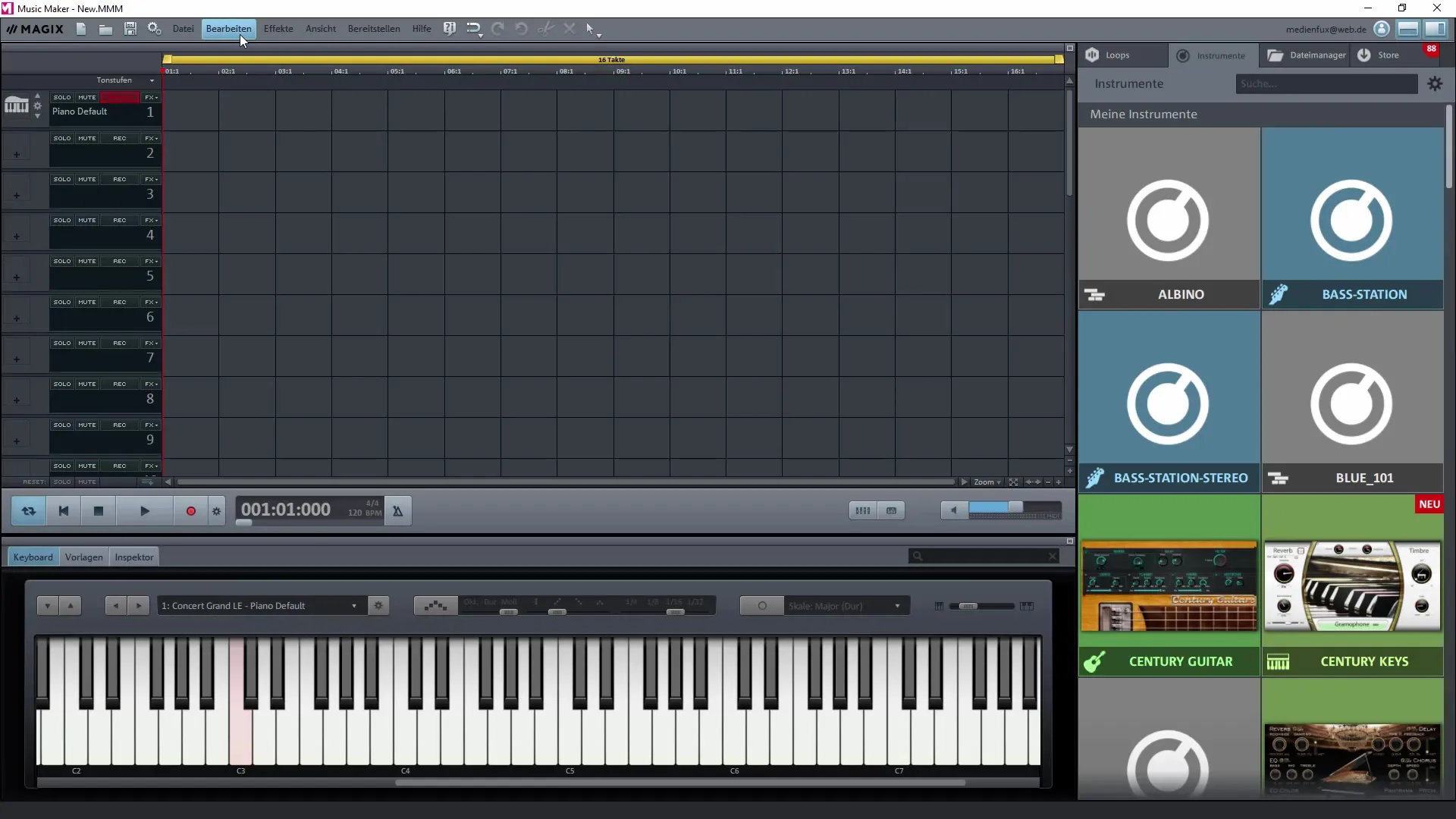
Virtuellt piano och kontrollmöjligheter
Under dina spår finns ett virtuellt piano som ger dig en direkt ljudförhandsgranskning av dina instrument. Klicka på tangenterna för att höra de olika ljuden. Detta hjälper dig att få en känsla för de tillgängliga ljuden och göra rätt val när du skapar din musik.
Effekter och samples
I den högra delen av skärmen hittar du olika effekter och samples som du kan tillämpa på dina spår. Använd audio FX, video FX och title-effekter för att ge din musik mer djup och individualitet. Programmet gör det möjligt för dig att integrera videomaterial, så att du kan förena musik och video i ett projekt utan att behöva använda externa redigeringsprogram.
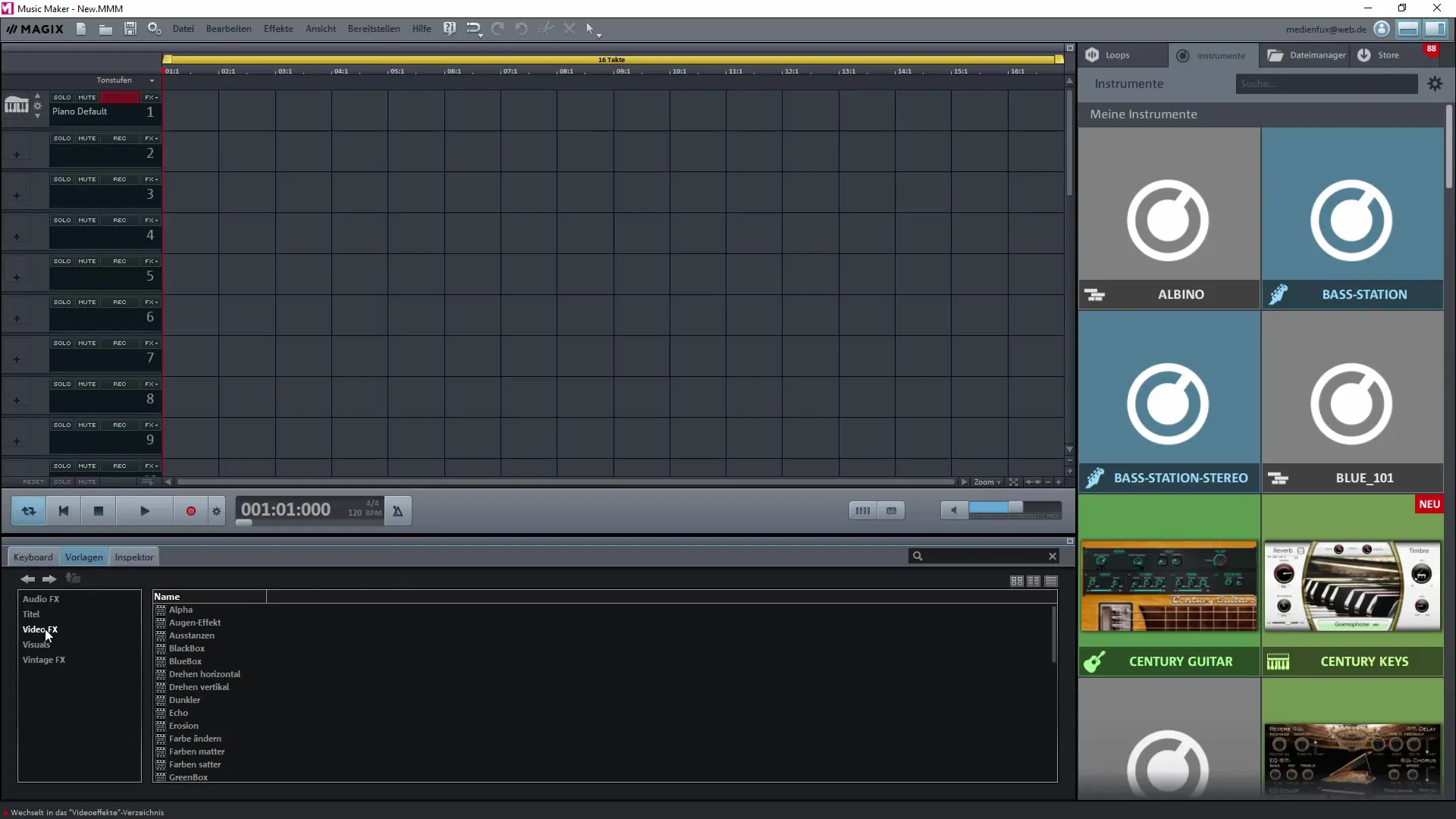
Inspektör och samplehantering
Så snart du drar ett sample eller objekt in i ditt projekt aktiveras inspektören. Den visar dig all relevant information och alternativ om ditt musik-sample. Här kan du göra justeringar för att uppnå de önskade ljuden. Du har möjlighet att välja olika instrument och loops som är listade i separata kategorier.
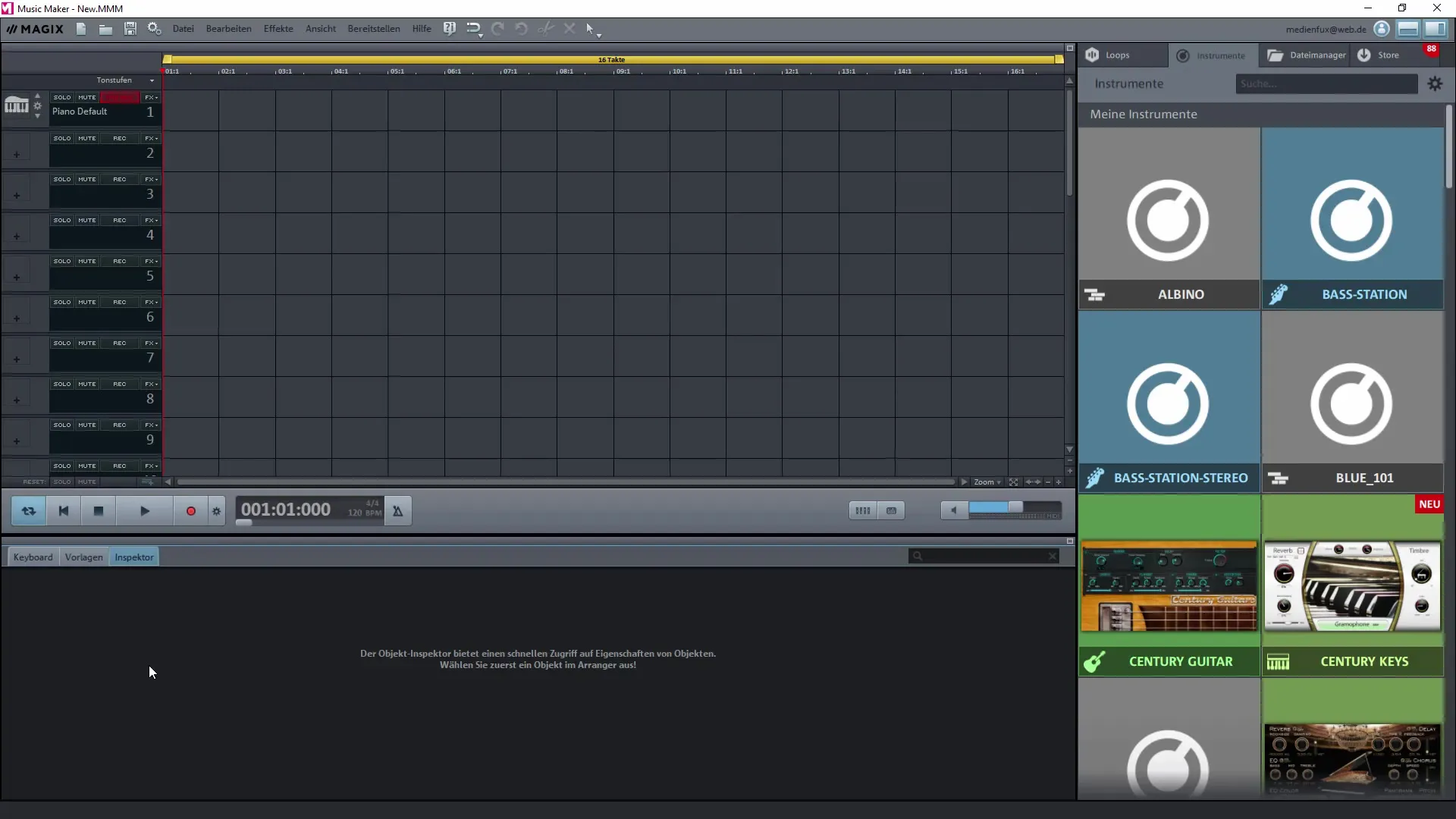
Drag-and-Drop-funktionalitet
Drag-and-drop-funktionen gör det möjligt för dig att smidigt integrera samples och instrument i dina spår. Dra helt enkelt det önskade innehållet på det aktuella spåret. Du kan när som helst justera tonhöjd och hastighet för samples, vilket ger dig mer kreativa friheter. Magix Music Maker försöker dessutom automatiskt anpassa dessa inställningar för att säkerställa en harmonisk ljudkombination.
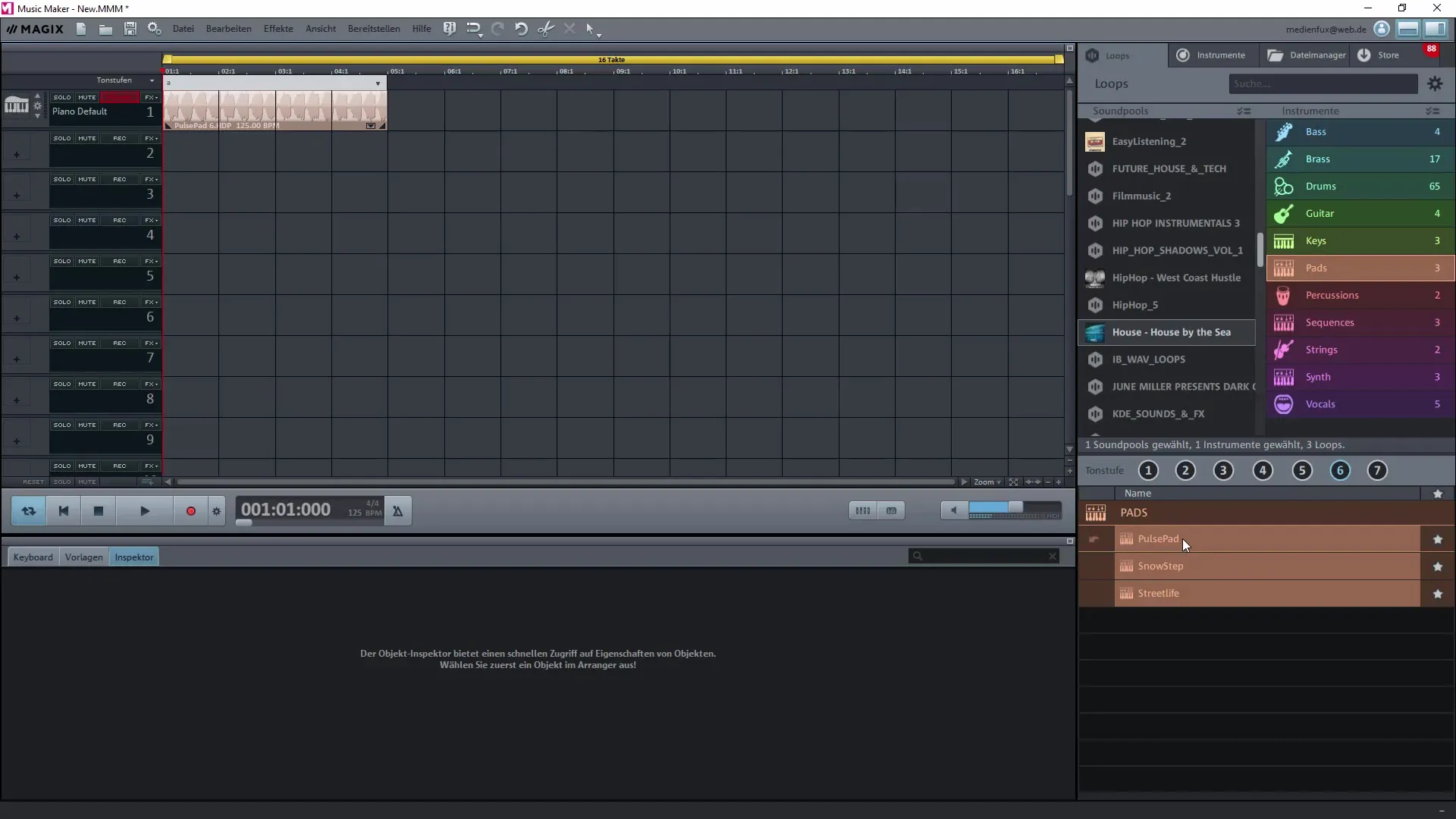
Användning av filhanteraren och butiken
I filhanteraren kan du lägga till olika element som musik-CDs och MP3s. Detta underlättar import av befintliga musikstycken som du kan använda som grund. Butiken erbjuder dig möjligheten att köpa tillägg av ljudpooler och instrument för att på ett individuellt sätt utöka din Magix-version. Var aktiv och kolla regelbundet efter nya erbjudanden för att utöka ditt bibliotek.
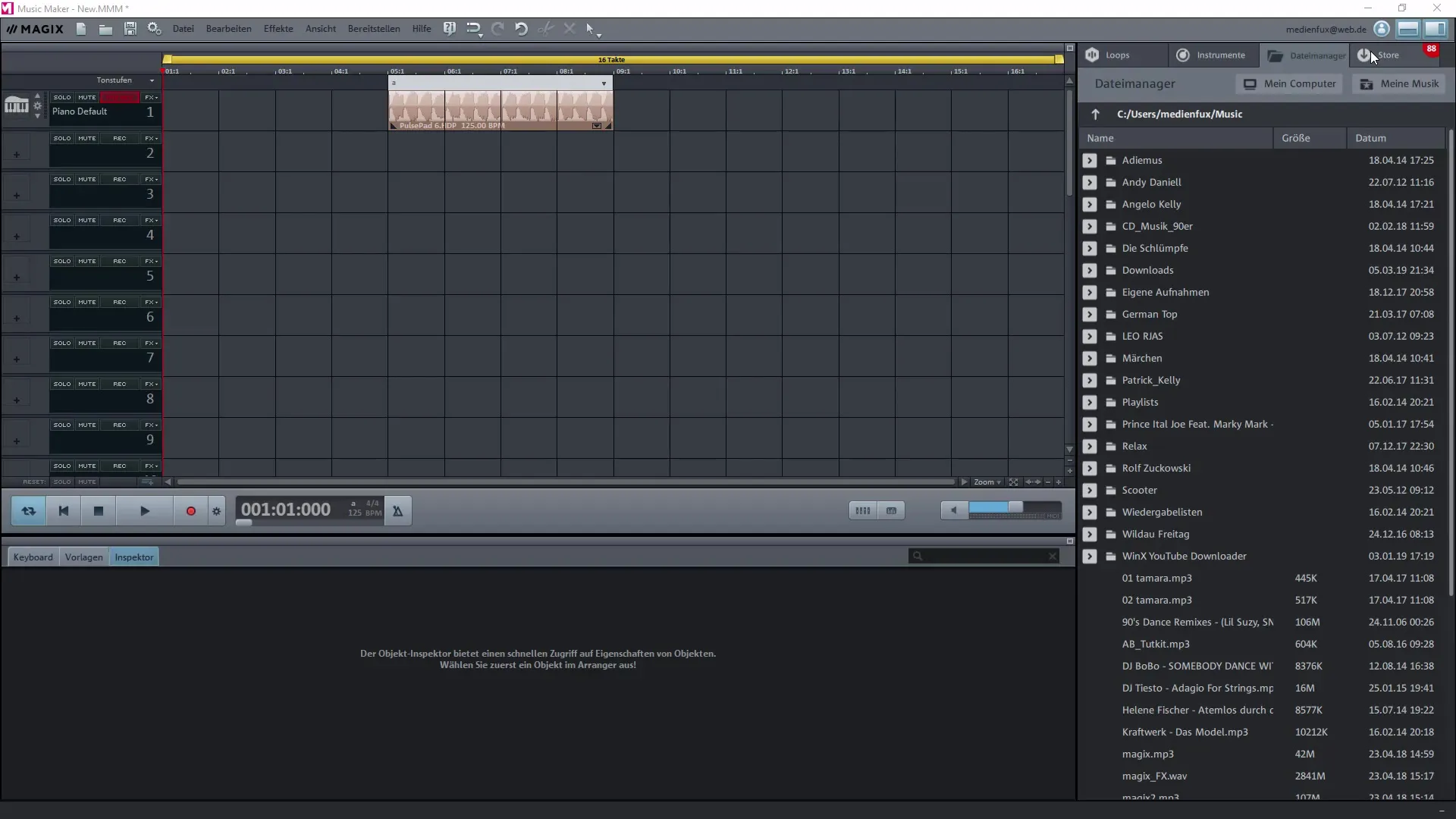
Anpassning av användargränssnittet
Om du använder många samples eller arbetar med externa sampler kan du dölja störande fönster för att skapa mer utrymme för ditt huvudprojekt. Detta gör att du kan fokusera på din musikproduktion och arbeta mer effektivt. Anpassningen av användargränssnittet hjälper dig att arbeta på ett mer workflow-vänligt sätt och behålla översikten.
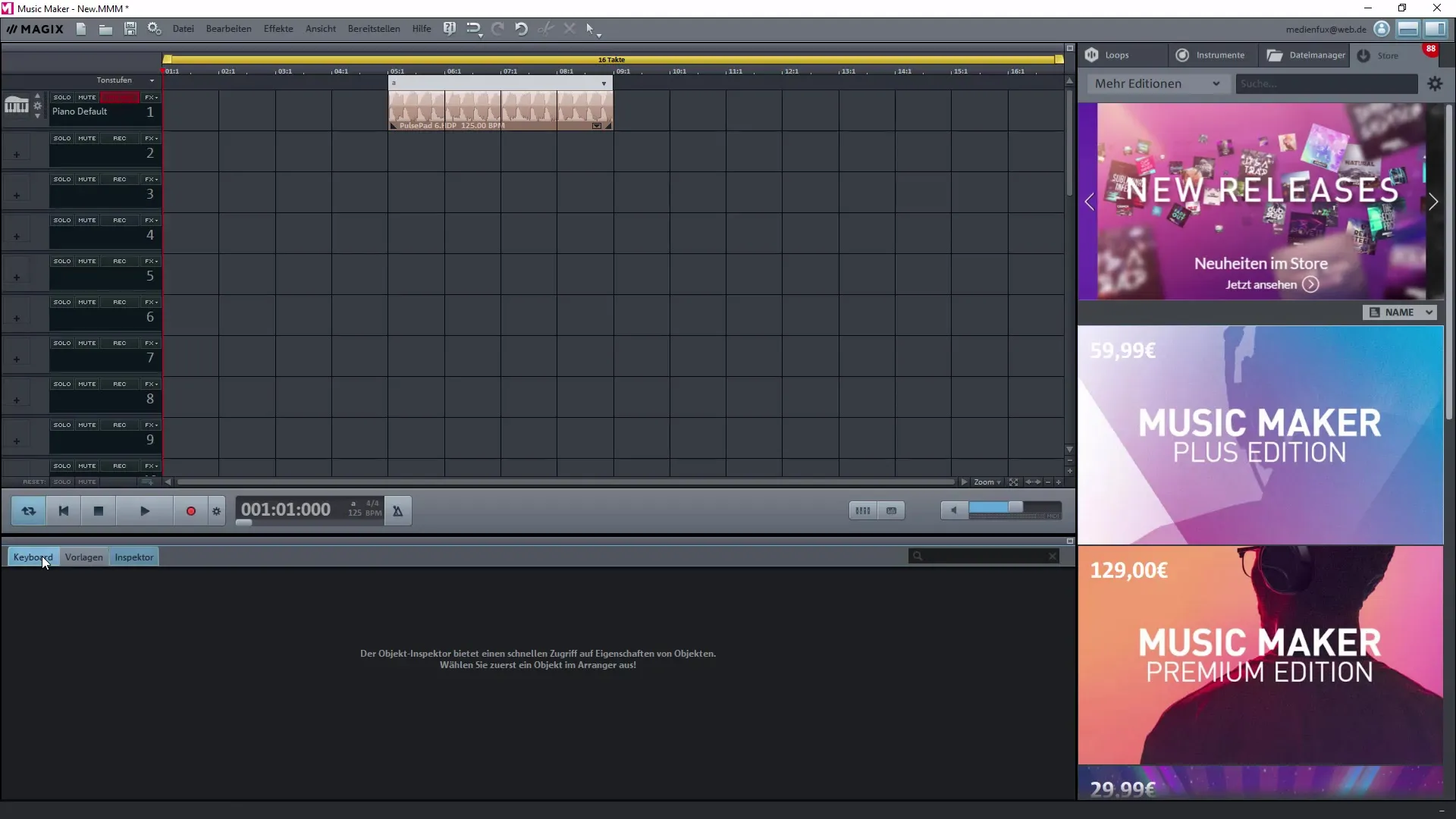
Sammanfattning – Skapa egen musik med Magix Music Maker: Programgränssnittet i detalj
I denna guide har du lärt känna programgränssnittet för Magix Music Maker. Du vet nu hur du startar ett projekt, lägger till instrument och samples och använder de många funktionerna för att effektivt förverkliga dina musikaliska idéer. Med denna värdefulla grund kan du påbörja din kreativa resa inom musikproduktion.
Vanliga frågor
Hur startar jag ett nytt projekt i Magix Music Maker?Klicka på "Nytt projekt" i välkomstfönstret och börja med låtskrivandet.
Vad kan jag göra med det virtuella pianot?Du kan lyssna på ljud och infoga ljud direkt i ditt musikprojekt.
Hur lägger jag till samples i mitt projekt?Använd drag-and-drop-funktionen för att dra samples direkt in i de önskade spåren.
Kan jag infoga videor i mina musikprojekt?Ja, du kan integrera videomaterial direkt i ditt projekt och skapa musiken till detta.
Hur kan jag köpa fler instrument och samples?Genom butiken i Magix Music Maker kan du välja och köpa tillägg av instrument och ljudpooler.

